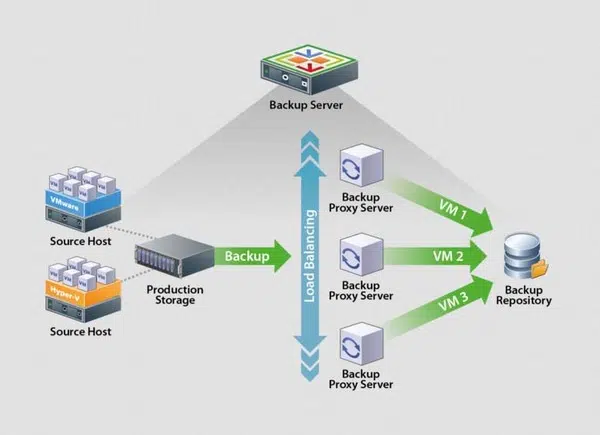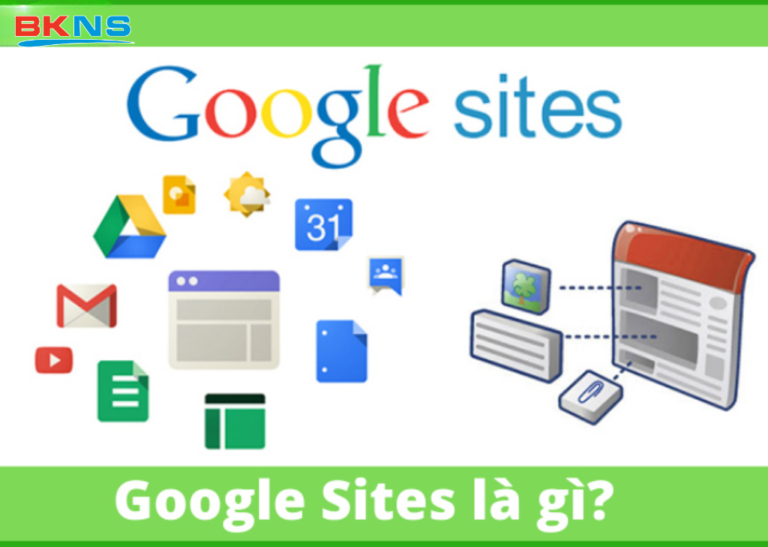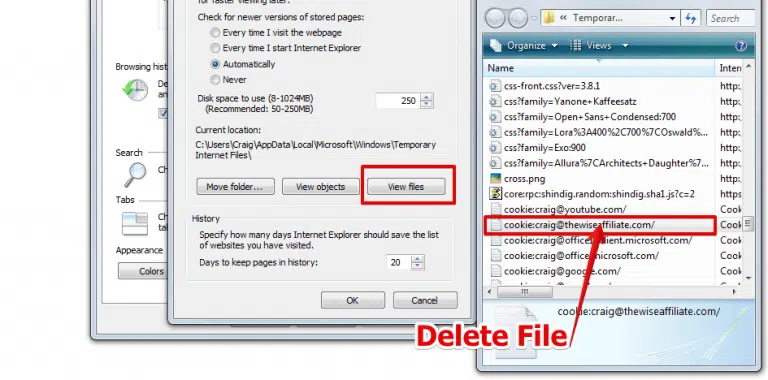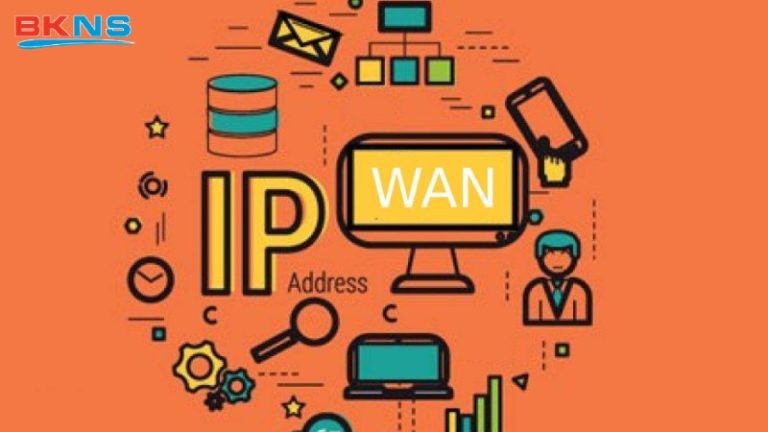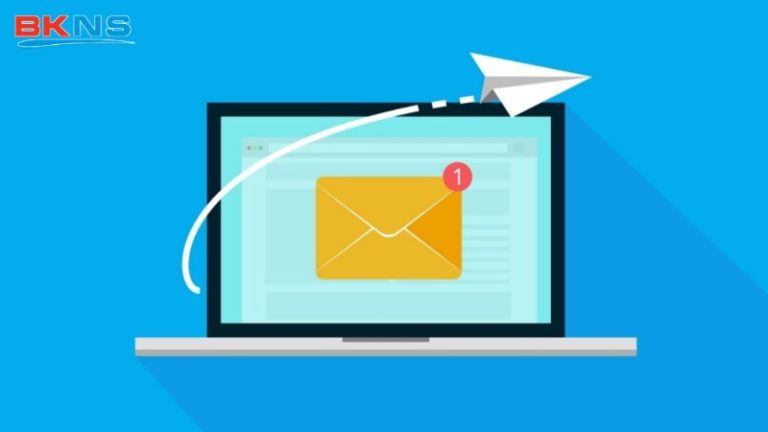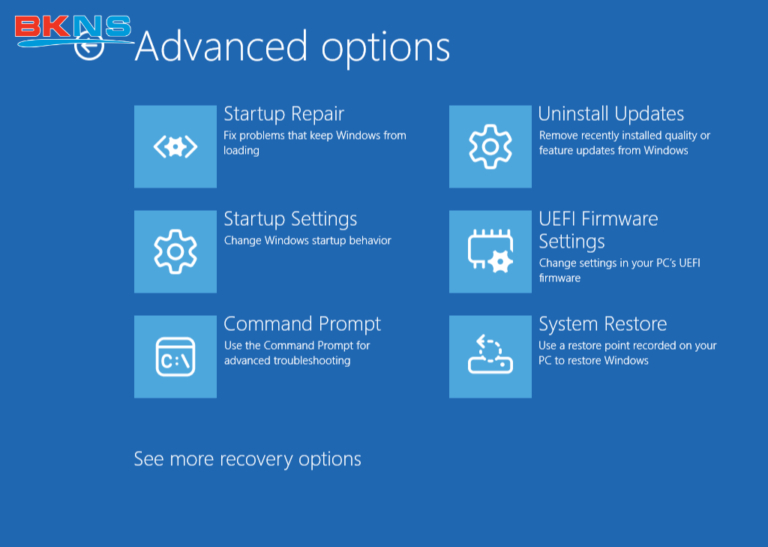Trong trường hợp vì bất kỳ lý do nào đó mà bạn không sử dụng USB để cài Ubuntu thì hãy tham khảo ngay bài viết dưới đây. BKNS sẽ gửi đến bạn hướng dẫn cài Ubuntu không cần USB. Hãy cùng theo dõi ngay nhé.

1. Giới thiệu qua về Ubuntu
Ubuntu là 1 hệ điều hành sử dụng mã nguồn mở hoàn toàn không mất chi phí nào trên máy tính. Bên cạnh, Ubuntu được sử dụng vô cùng trơn tru trên các máy tính có cấu hình thấp có ram có dung lượng dưới 2GB, rất phù hợp cho việc lập trình code, học hành, giải trí, xem phim,..
2. Chuẩn bị
Trước thì bước vào quá trình cài đặt bạn cần chuẩn bị những thứ sau:
- Công cụ BOOTICE
- UltralSO
- File ISO Ubuntu bất kỳ
- 1 ứng dụng Minitool partition wizard nhằm xây dựng thêm một phân vùng có boot Ubuntu cùng định dạng Fat32 sở hữu dung lượng là dưới 4GB.
3. Cách cài Ubuntu không sử dụng USB
Dưới đây là các bước cài đặt Ubuntu không sử dung USB:
Bước 1: Truy cập ứng dụng Minitool partition wizard đã được chuẩn bị từ trước để tiến hành bổ sung 1 phân vùng có dung lượng 4GB định dạng Fat32 đặt tên là tùy ý thích. Nhưng bạn nên để tên dễ nhớ là Ubuntu. Cách khác, bạn có thể xây dựng phân vùng bởi công cụ disk Management đã có sẵn trên hệ điều hành Windows.
Bước 2: Download boot về tiếp đó mount file iso đến ổ ảo UltralSO. Tiếp theo bạn sao chép tất cả vào phân vùng định dạng Fat32 4GB mà bạn đã khởi tạo trước đó.
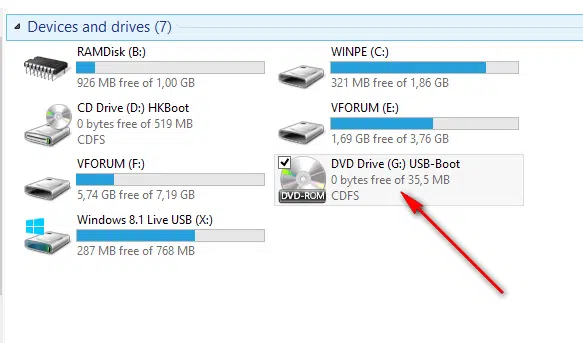
Bước 3: Trên phân vùng 4GB, bạn sao chép file ISO Ubuntu vào thư mục ISO
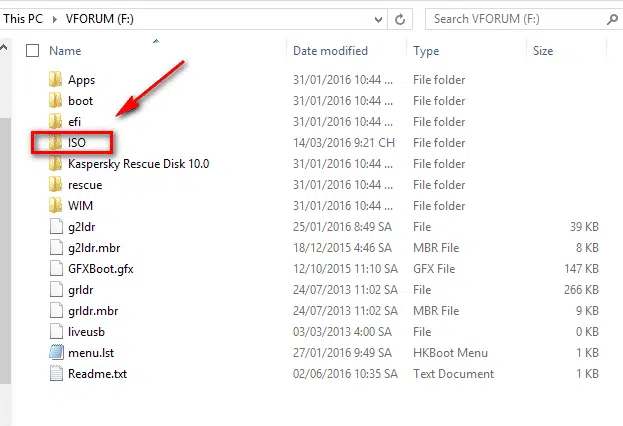
Bước 4: Nhấn chuột phải file ISO ubuntu đồng thời đổi tên sang ubuntu để hoàn thành.
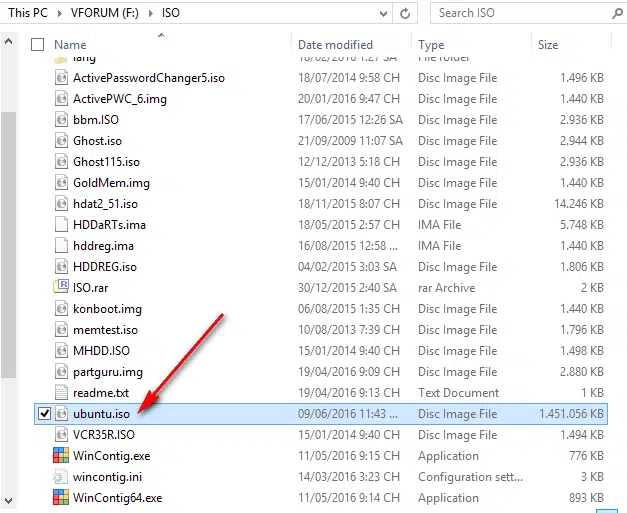
Bước 5: Sử dụng công cụ BootlCE để nạp boot đến phân vùng này. Bạn chạy công cụ BootlCE lên và vào ổ cứng hdd mục đầu. Tiếp đó, chọn Process MBR
Bước 6: Tiếp đó bạn nhấn vào mục Mục Windows NT 5.x / 6.x MBR và tick chọn vào Install/ config. Trong trường hợp bạn đang sử dụng Win XP thì nhấn vào Windows NT 5.x MBR. Trong trường hợp, bạn sử dụng Win 7 trở lên thì lựa chọn Windows NT 6.x MBR
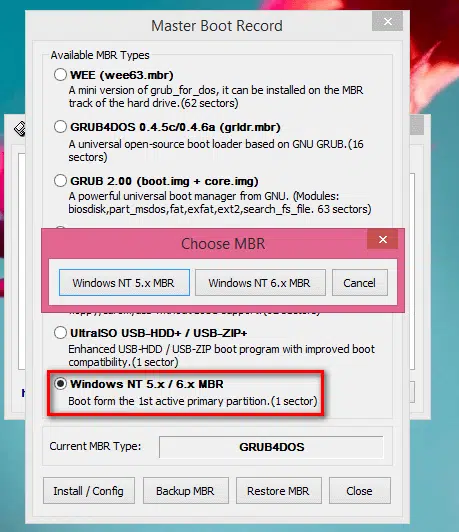
Mục 4: Boot Linux ISO để boot thẳng vào Ubuntu để bắt đầu quá trình cài đặt
Hay chọn mục 5: Boot Grub2

Chọn Boot ISO Linux

Cuối cùng vào Ubuntu.iso để khởi động vào môi trường Ubuntu nhằm trải nghiệm thử đồng thời cài đặt.
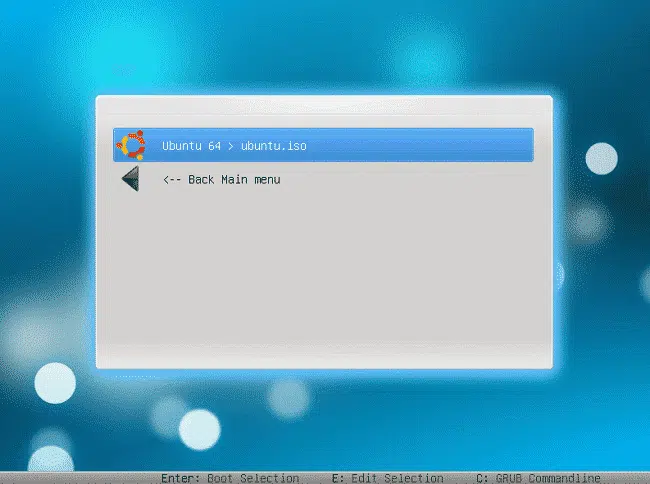
Để cài đặt bạn nhấn chọn Install ubuntu
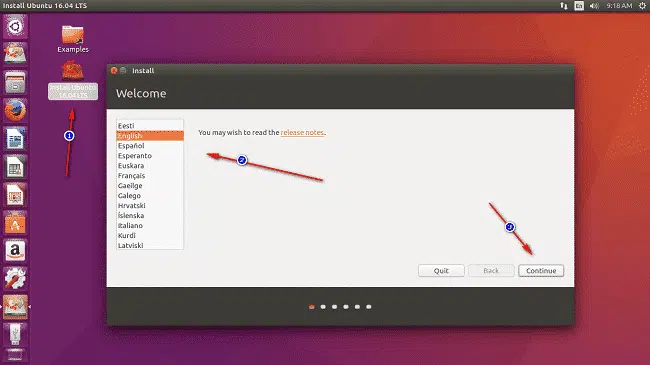
Từ đây, bạn có thể làm theo hướng dẫn theo chỉ dẫn trên màn hình.
Vậy là bài viết trên BKNS đã gửi đến bạn hướng dẫn cài Ubuntu không cần USB để bạn tham khảo. Nếu bài viết trên bạn còn thắc mắc hay câu hỏi nào cần được giải đáp thì hãy để lại bình luận bên dưới để được hỗ trợ. Ngoài ra đừng quên truy cập website https://www.bkns.vn/ để được biết thêm nhiều thông tin hữu ích khác nữa về giải pháp mạng, hosting,… nữa nhé